Que devez-vous faire lorsque vous souhaitez modifier le texte de votre fichier PDF ? Bien entendu, vous pouvez définitivement et directement éditer votre fichier PDF avec certains éditeurs PDF, que ce soit en ligne ou hors ligne. Mais tous les éditeurs PDF ne peuvent pas modifier le texte existant. Si vous souhaitez éditer un fichier PDF en texte brut, c'est encore plus ennuyeux. Pourquoi ne pas envisager de convertir votre fichier PDF en fichier TXT ?
Heureusement, nous avons enfin trouvé 5 moyens efficaces pour vous aider à convertir rapidement et facilement des PDF en TXT. L'article propose trois méthodes en ligne, notamment EasePDF, PDF to Text et Google Docs. Et deux manières hors ligne, dont Adobe Acrobat et PDFelement. Continuez à lire ces méthodes et découvrez plus d'informations grâce à ce didacticiel.
Contenu
Première partie - Convertir un PDF en TXT en ligne 1.1 Convertisseur de PDF Converter en ligne EasePDF 1.2 PDF en texte 1.3 Google Docs
Deuxième partie - Enregistrer un fichier PDF au format TXT hors ligne 2.1 Adobe Acrobat Pro 2.2 PDFelement
Première partie - Convertissez efficacement PDF en TXT en ligne en quelques clics
Le moyen le plus rapide et le plus simple de convertir des fichiers PDF consiste à utiliser le convertisseur PDF en ligne. Vous n'avez pas besoin de télécharger de logiciel et vous n'avez même pas besoin de vous connecter ou de vous inscrire, alors vous pouvez les utiliser. La plupart d'entre eux peuvent répondre à nos besoins de base. Certains auront une certaine taille de fichier et une certaine limite de quantité, mais cela n'affecte pas notre utilisation. Ci-dessous, nous présenterons deux convertisseurs PDF en ligne gratuits et comment modifier le fichier PDF au format TXT à l'aide de Google Docs.
Convertisseur PDF en TXT en ligne EasePDF
Vous pouvez utiliser un convertisseur PDF en ligne - EasePDF PDF to TXT pour vous aider à convertir PDF en TXT. EasePDF est facile et gratuit à utiliser avec plus de 20 outils, y compris PDF to TXT. Vous n'avez pas besoin de télécharger de plug-in ou de programme, mais lancez simplement son site Web quand et où vous le souhaitez si vous pouvez vous connecter à l'Internet.
Étape 1. Tout d'abord, accédez à la page d'accueil d' EasePDF . Ensuite, allez dans PDF Converter et sélectionnez PDF to TXT .
Étape 2. Téléchargez votre fichier PDF. Vous avez des moyens de télécharger votre fichier PDF. Par exemple, vous pouvez télécharger votre fichier PDF en le faisant glisser et en le déposant dans le tableau, ou l'ajouter à partir de votre ordinateur local en cliquant sur Ajouter fichier(s) . Le téléchargement de fichiers PDF depuis Google Drive et Dropbox est également pris en charge. Étant donné EasePDF prend en charge les fichiers de traitement par lots, vous pouvez télécharger plusieurs fichiers PDF.

Étape 3. Le serveur commencera automatiquement à fonctionner lorsqu'il recevra vos fichiers PDF. Il ne vous reste donc plus qu'à attendre la fin de la conversion. Une fois terminé, vous pouvez immédiatement télécharger les fichiers convertis sur votre ordinateur ou les enregistrer dans le cloud.
Conseils :
1. Bien que EasePDF soit gratuit, il n'y a pas de restrictions et vous pouvez vous sentir libre de l'utiliser. De plus, vous n'avez pas à vous soucier des problèmes de sécurité car le serveur supprime automatiquement tous les fichiers dans les 24 heures.
2. Si vous vous demandez comment reconvertir TXT en PDF, vous pouvez lire cet article Comment convertir facilement TXT en PDF gratuitement (mis à jour) .
Convertir PDF en TXT avec PDF en texte
PDF to Text Online Converter est un convertisseur PDF qui se concentre principalement sur PDF to Text. Sa conception est simple et la page d'accueil est en fait la page de fonction de PDF to Text. Si vous ne regardez pas attentivement, vous pourriez penser qu'il n'y a qu'une seule fonction. Mais en fait, il a également neuf fonctions supplémentaires avec PDF to Text.
Étape 1. Ouvrez un navigateur déjà installé sur votre ordinateur et accédez à PDF to Text Online Converter .
Étape 2. Lorsque vous êtes entré dans la page d'accueil, vous êtes en fait en PDF to Text. Malheureusement, PDF to Text ne prend pas en charge Google Drive ou Dropbox, mais vous pouvez télécharger vos fichiers PDF depuis votre ordinateur en cliquant sur TÉLÉCHARGER LES FICHIERS ou en déposant des fichiers dans le tableau (le traitement par lots est également pris en charge).
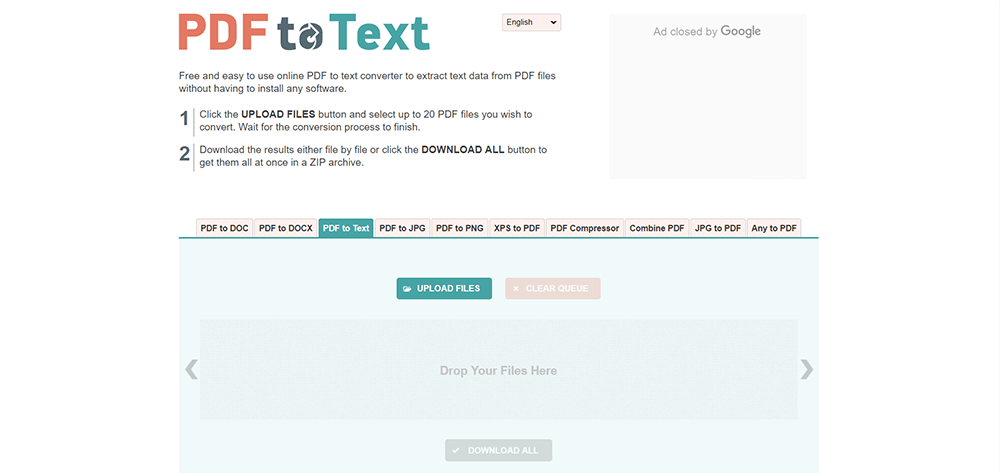
Étape 3. Vous verrez le traitement de vos fichiers. Une fois la conversion terminée, vous pouvez cliquer sur TOUT TÉLÉCHARGER pour obtenir vos documents texte convertis.
Google Docs
Google Docs est un outil d'édition en ligne de Google qui permet aux utilisateurs de traiter des fichiers en ligne. Le plus grand avantage de Google Docs est que les utilisateurs peuvent éditer directement avant de l'enregistrer sous d'autres formats, tout comme éditer un document Word, puis l'enregistrer au format souhaité (l'avantage de convertir un PDF en d'autres formats est relativement évident).
Étape 1. Ouvrez votre navigateur installé et accédez à Google Docs . Si vous n'avez pas de compte Google, vous devrez peut-être d'abord en créer un.
Étape 2. Cliquez ensuite sur l'icône Fichier , sélectionnez les façons dont vous souhaitez télécharger vos fichiers. Ici, vous pouvez télécharger votre fichier depuis votre Google Drive, les documents que vos amis ont partagés avec vous ou depuis votre ordinateur, etc. Sélectionnez ensuite Ouvrir avec Google Docs .

Étape 3. Cliquez à nouveau sur l'icône Fichier , sélectionnez Télécharger en tant que texte brut (.txt) . Vous avez la possibilité de modifier votre fichier PDF avant de le convertir en document TXT. Vous pouvez donc apporter quelques modifications à votre fichier PDF, puis le télécharger en tant que document TXT.
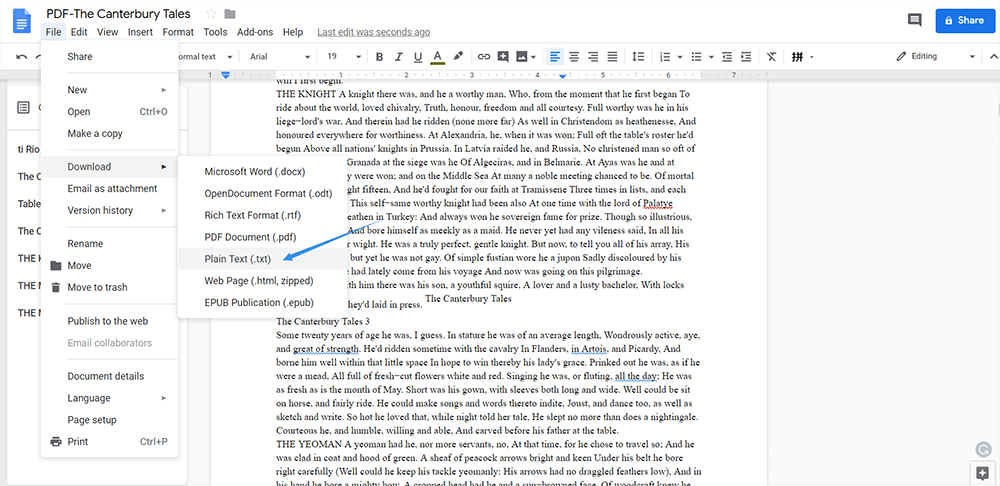
Deuxième partie - Enregistrer un fichier PDF dans un document TXT hors ligne
Même si vous pensez qu'il est trop difficile d'aller en ligne, vous pouvez choisir d'utiliser un programme de bureau pour convertir votre fichier PDF. En fait, de nombreux outils en ligne ont également une version de bureau, mais la plupart d'entre eux sont payants. Ici, nous recommandons Adobe et PDFelement, qui sont pratiques et faciles à utiliser.
Adobe Acrobat Pro
Si vous recherchez un programme de bureau des plus professionnels, vous pouvez utiliser Adobe Acrobat Pro , l'inventeur du PDF. Qu'il s'agisse de la conversion ou de l'édition, Adobe Acrobat peut répondre à presque tous vos besoins. Ce programme est particulièrement adapté aux entreprises.
Étape 1. Installez et ouvrez Adobe Acrobat Pro . Exécutez le programme et cliquez sur Outils . Cliquez ensuite sur Exporter le PDF pour télécharger votre fichier PDF.
Étape 2. Sélectionnez le format vers lequel vous souhaitez convertir votre fichier. Ici, vous devez cliquer sur Plus de formats > Texte (simple) > Exporter .

Étape 3. Sélectionnez l'emplacement où vous souhaitez enregistrer votre fichier, puis cliquez sur Enregistrer . Ensuite, vous pouvez obtenir votre document texte.
PDFelement
Wondershare PDFelement est un autre excellent programme de bureau qui vous permet de convertir vos fichiers PDF en documents texte sur Windows et Mac. Comme Adobe Acrobat, c'est aussi un programme payant, mais il existe une version en ligne appelée Hipdf, qui est également gratuite.
Étape 1. Allez installer Wondershare PDFelement . Exécutez PDFelement sur votre ordinateur, cliquez sur le bouton Ouvrir un fichier sur l'interface pour télécharger votre fichier PDF.
Étape 2. Avant la conversion, vous pouvez éditer votre PDF. Par exemple, vous pouvez ajouter un signet, une pièce jointe et un commentaire au fichier PDF, ajoutez simplement ce dont vous avez besoin.
Étape 3. Regardez le panneau de commande ci-dessus et sélectionnez Convertir > En texte , puis sélectionnez un emplacement.
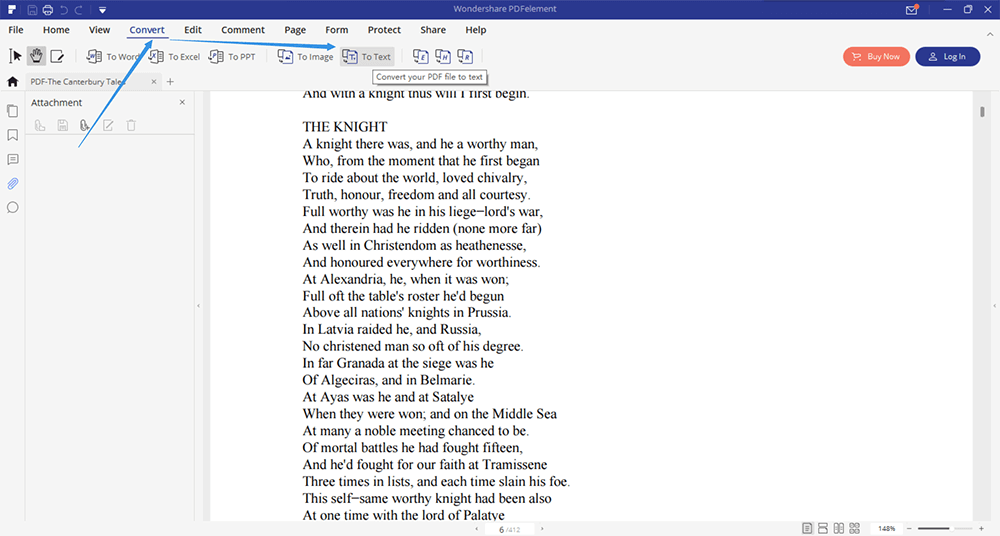
Vous voyez, il n'est pas difficile de convertir un fichier PDF en un document TXT si vous disposez d'un outil approprié. Si vous avez des questions ou de meilleures idées, faites-le nous savoir en laissant un commentaire ou contactez-nous par e-mail. Tout commentaire est le bienvenu.
Cet article a-t-il été utile?
OUI Ou NON
























Comment
Soyez le premier à laisser un commentaire?
Hé, cette ressource n'a pas encore de commentaires. Souhaitez-vous partager votre commentaire maintenant?
veuillez saisir des commentaires
S'il vous plaît entrez votre nom
veuillez saisir la bonne adresse e-mail
Merci pour vos commentaires
Nous vous remercions sincèrement pour vos commentaires et ils nous sont très utiles. Si vous aimez EasePDF, partagez-le avec vos amis.
Partager